Beta yazılımını test etmeyi planlıyorsanız, iOS veya iPadOS cihazlarınızın arşivlenmiş bir yedeğini tutmanız akıllıca olacaktır. Bu şekilde, iPhone'unuzda bir şeyler ters giderse, düzeltmek için eski, arşivlenmiş yedeği geri yükleyebilirsiniz. Arşivler olmadan, yeni yedekleriniz otomatik olarak eskilerinin üzerine yazılır.
Bu gönderi, iPhone, iPad veya iPod touch'ınızın arşivlenmiş yedeklerini nasıl geri yükleyeceğinizi açıklar. İster iTunes ister Finder kullanarak yedekleme yapın, Windows ve Mac bilgisayarlar için yönergeler ekledik.
İçindekiler
- İlgili:
-
Arşivlenmiş yedeklemeler neden bu kadar önemlidir?
- Windows PC'de iPhone yedeklemeleri nasıl arşivlenir
-
iPhone'umun daha eski bir yedeğini nasıl geri yüklerim?
- macOS Catalina veya sonraki sürümlerde Finder'ı kullanarak arşivlenmiş yedekleri geri yükleyin:
- Mac veya Windows PC'de iTunes kullanarak arşivlenmiş yedekleri geri yükleyin:
-
Bozuk dosyaları önlemek için yedeklerinizi arşivleyin
- İlgili Mesajlar:
İlgili:
- iTunes veya Finder kullanarak iOS ve iPadOS yedeklemelerini arşivleyin
- iTunes yedeklemesi macOS yükseltmesinden sonra çalışmıyor mu? Dikkate alınması gereken ipuçları
- iTunes ve Terminal kullanarak iPhone'u harici bir sürücüye yedekleme
- iTunes, 'yedekleme bozuk veya uyumlu olmadığı için yedeklenemedi veya geri yükleyemedi'
Arşivlenmiş yedeklemeler neden bu kadar önemlidir?
Normalde, iOS veya iPadOS cihazınızın yeni bir yedeğini aldığınızda, önceki yedeğin üzerine yazar ve onu tüm yeni verilerle günceller. Bu, iPhone, iPad veya iPod touch'ınızın eski yedeklerini geri yüklemeyi imkansız hale getirir.
Apple Beta Yazılım Programının bir parçasıysanız bu bir felakettir çünkü normal yazılıma dönerseniz beta programında yaptığınız yedekleri geri yükleyemezsiniz.
Neyse ki, bir Mac veya Windows PC kullanarak iOS veya iPadOS yedeklemelerinizi arşivlemek mümkündür. Bunu yaptığınızda, yedeklemeyi kilitler, böylece artık güncellenmez. iPhone, iPad veya iPod touch'ınızı bir sonraki yedeklemenizde, iTunes veya Finder tamamen yeni ve ayrı bir yedekleme oluşturur.

hakkında zaten yazdık cihazlarınızın arşivlenmiş yedekleri nasıl oluşturulur Mac kullanıcıları için. Şimdi, tüm verileri cihazınıza geri almak için arşivlenmiş bir yedeği nasıl geri yükleyeceğinizi açıklayalım.
Windows PC'de iPhone yedeklemeleri nasıl arşivlenir
Bir iPhone yedeklemesini Windows ile arşivlemek, Mac kullanmaktan farklı bir işlem içerir. Yedekleme klasörünü sistem dosyalarınızda bulmanız ve yeniden adlandırmanız gerekir. Bu şekilde, iTunes klasörü tanımaz ve siz yeni yedeklemeler yaparken klasörü güncellemeyi durdurur.
iTunes yedeklerinizi şuraya giderek bulun:
- C: Drive > Kullanıcılar > [Kullanıcı Adı].
- Uygulama Verileri > Dolaşım > Apple > MobileSync > Yedekleme.
- Yeniden adlandırılan yedeğinizi aynı konumda tuttuğunuzdan emin olun.
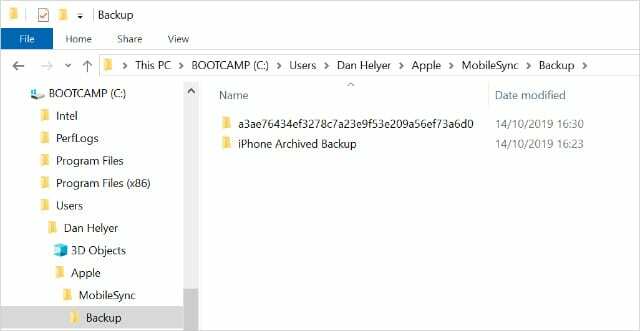
iPhone'umun daha eski bir yedeğini nasıl geri yüklerim?
Bilgisayarınıza önceden kaydettiğiniz arşivlenmiş iPhone, iPad veya iPod touch yedeklerini geri yüklemek kolaydır. Apple, macOS Catalina için iTunes'u durdurduğundan, iTunes ve Finder'ı kullanmak için ayrı talimatlar yazdık.
Doğru bölüme atlamak için aşağıdaki ilgili bağlantıya tıklayın:
- macOS Catalina veya sonraki sürümlerde Finder'ı kullanarak arşivlenmiş yedekleri geri yükleyin.
- Mac veya Windows PC'de iTunes kullanarak arşivlenmiş yedekleri geri yükleyin.
Bir bilgisayara arşivlenmiş bir yedekleme yapmadıysanız, şunları yapabilirsiniz: eski iCloud yedeklerini geri yükle Bunun yerine.
macOS Catalina veya sonraki sürümlerde Finder'ı kullanarak arşivlenmiş yedekleri geri yükleyin:
- iPhone, iPad veya iPod touch'ınızın kilidini açın ve birlikte gelen Lightning-USB kablosunu kullanarak Mac'inize bağlayın.
- Finder'ı açın ve altındaki kenar çubuğundan cihazınızı seçin. Konumlar.
- İstenirse, şifrenizi girin ve kabul edin Bu bilgisayara güven.
- seçin Genel Finder'da sekmesine gidin, ardından aşağı kaydırın Yedeklemeler Bölüm.
- Tıklamak Yedeklemeyi Geri Yükle… ve açılır menüden arşivlenmiş yedeğinizi seçin. Yedeklemeyi ne zaman yaptığınızı görmek için tarih ve saati kullanın.
- Tıklamak Onarmak.
- Bağlantısını kesmeden önce cihazınızın yeniden başlatılmasını bekleyin.

Mac veya Windows PC'de iTunes kullanarak arşivlenmiş yedekleri geri yükleyin:
- iPhone, iPad veya iPod touch'ınızın kilidini açın ve birlikte gelen Lightning-USB kablosunu kullanarak Mac'inize bağlayın.
- iTunes'u açın ve pencerenin sol üst köşesinden cihazınızı seçin.
- İstenirse, şifrenizi girin ve kabul edin Bu bilgisayara güven.
- seçin Özet kenar çubuğundan sayfa.
- Tıklamak Yedeklemeyi Geri Yükle ve açılır menüden arşivlenmiş yedeğinizi seçin. Yedeklemeyi ne zaman yaptığınızı görmek için tarih ve saati kullanın.
- Tıklamak Onarmak.
- Bağlantısını kesmeden önce cihazınızın yeniden başlatılmasını bekleyin.
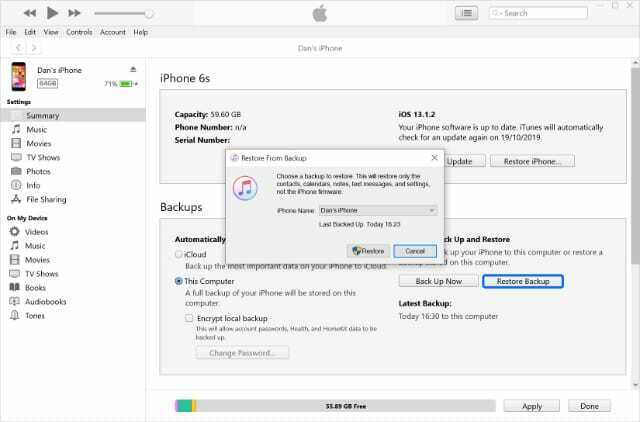
Bozuk dosyaları önlemek için yedeklerinizi arşivleyin
Arşiv olmadan, sonraki iPhone yedeklemeleri yalnızca değişen verileri kaydeder. Bu, bir yedeklemede bir dosya bozulursa, bu bozulmanın sonraki tüm yedeklemelerde de mevcut olduğu anlamına gelir.
Bu olasılığa karşı korunmak için ara sıra bilgisayarınızda daha eski bir iPhone yedeklemesini arşivlemelisiniz. Alternatif olarak, varsa ne yapacağınızı öğrenin. iTunes veya Finder'da bozuk yedekleme.

Dan, insanların teknolojilerinden en iyi şekilde yararlanmalarına yardımcı olmak için öğreticiler ve sorun giderme kılavuzları yazar. Yazar olmadan önce Ses Teknolojisi alanında lisans derecesi aldı, bir Apple Store'da onarımları denetledi ve hatta Çin'de İngilizce öğretti.